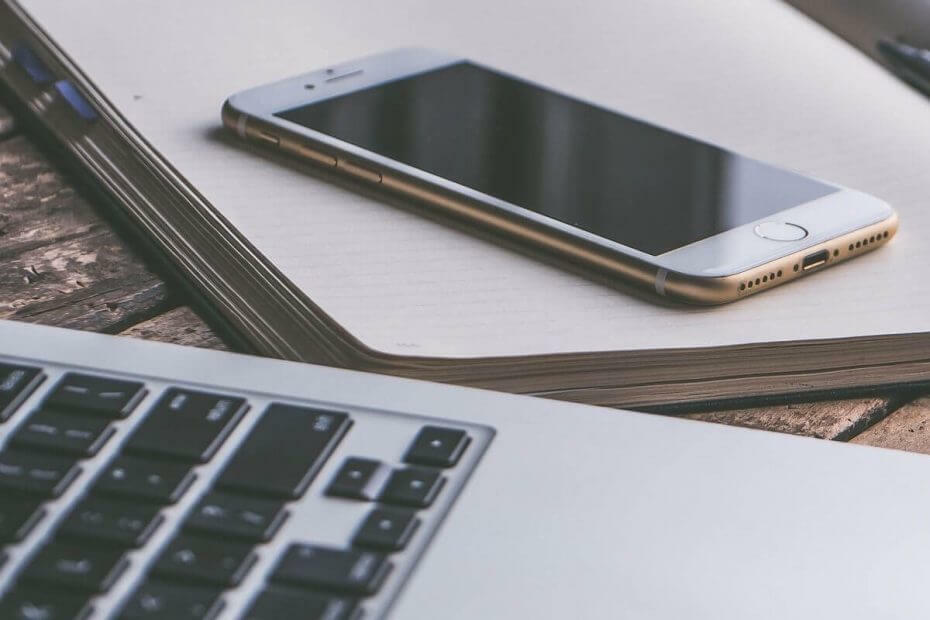- Kā jauns Windows 10 rīks TaskbarGroups var palīdzēt apvienot vairākus īsceļus uzdevumjoslā.
- Lai ātri grupētu ikonas Windows 10 uzdevumjoslā, tuvāk apskatiet tālāk norādītās darbības.
- Pieņemot, ka vēlaties atrast līdzīgus padomus un ieteikumus, droši pārbaudiet to Uzdevumjoslas sadaļa.
- Lai iegūtu vairāk noderīgu rokasgrāmatu, kas jāievēro datorā, pārliecinieties, ka esat atzīmējis mūsu grāmatzīmi Tehnisko apmācību centrs arī.
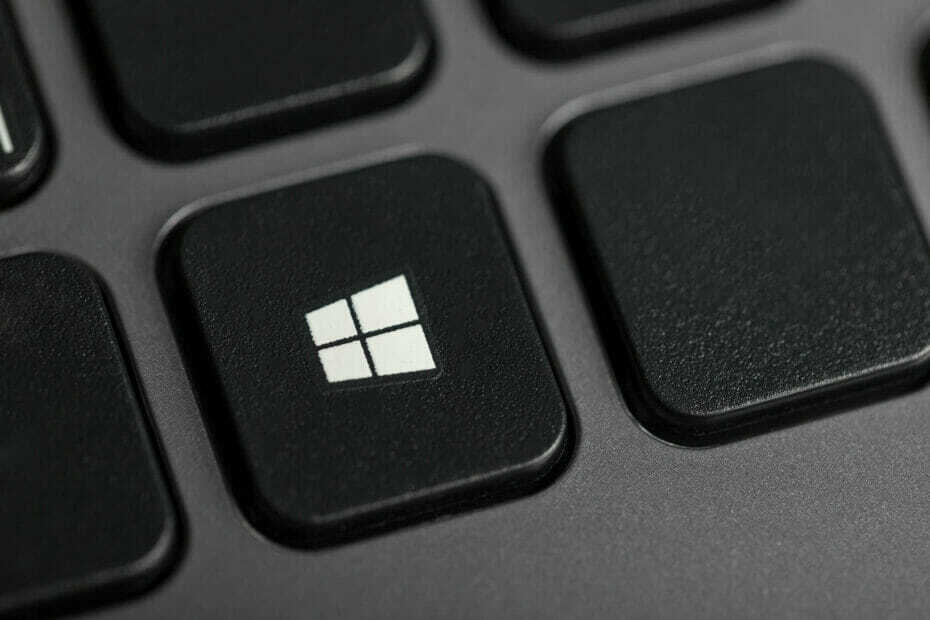
Šī programmatūra novērsīs izplatītākās datora kļūdas, pasargās jūs no failu zaudēšanas, ļaunprātīgas programmatūras, aparatūras kļūmes un optimizēs datoru maksimālai veiktspējai. Labojiet datora problēmas un noņemiet vīrusus tagad, veicot 3 vienkāršas darbības:
- Lejupielādējiet Restoro datoru labošanas rīku kas nāk ar patentēto tehnoloģiju (patents pieejams šeit).
- Klikšķis Sāciet skenēšanu lai atrastu Windows problēmas, kas varētu izraisīt problēmas ar datoru.
- Klikšķis Labot visu lai novērstu problēmas, kas ietekmē datora drošību un veiktspēju
- Restoro ir lejupielādējis 0 lasītāji šomēnes.
TaskbarGroups ir lielisks Windows 10 lietderība, kas var viegli apvienot vairākus īsceļus uzdevumjoslā, lai labāk organizētu un iegūtu vairāk vietas.
Tas ir svarīgi, it īpaši, ja jums ir tendence piespraust visbiežāk izmantotās lietojumprogrammas, mapes vai pat atkritni.
Ņemot vērā jūsu darbības, uzdevumjosla īsā laikā varētu kļūt pārpildīta. Tomēr tagad no tā var izvairīties, vienkārši grupējot saīsnes uzdevumjoslā.
TaskbarGroups izstrādāja Džeks Šierbeks. Viņš tikko izlaida pirmkodu vietnē Github un atklāts par faktisko rīku:
Viegla lietojumprogramma, kas ļauj lietotājam izveidot un piespraust grupas Windows uzdevumjoslā un darbvirsmā
Kā uzdevumjoslā grupēt saīsnes?
- Sākumā lejupielādējiet TaskbarGroups lietotne.
- Izvelciet TaskbarGroups arhīvu un palaidiet tajā esošo izpildāmo failu no mapes, kurā saturs tika izvilkts.
- Lai izveidotu uzdevumjoslas grupu, vienkārši atlasiet Pievienot uzdevumjoslas grupu opcija.
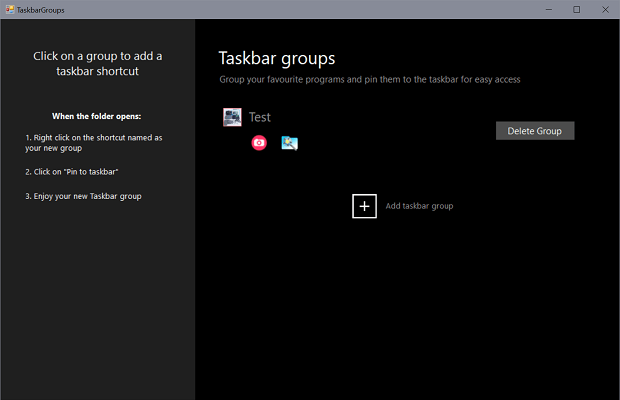
- Piešķiriet tai atbilstošu nosaukumu un iestatiet tam grupas ikonu.
- Tagad grupai varat pievienot programmas saīsnes.
- Kad grupa ir piestiprināta uzdevumjoslai, nekautrējieties noklikšķiniet uz piespraustās grupas un atveriet pārklājumu, iekļaujot visas grupētās programmas.
- Visbeidzot, vienkārši noklikšķiniet uz vēlamās programmas, lai to palaistu.
Nav noslēpums, ka Windows 10 uzdevumjosla ir pielāgojama noformējuma, atrašanās vietas, iekļauto vienumu un cita ziņā.
Spēja grupēt saīsnes uzdevumjoslā ir noderīga, jo īpaši ņemot vērā faktu, ka varat izveidot papildu grupas un saistīt dažādus saīsnes.
Vēl labāk, ņemiet vērā, ka TaskbarGroups pašlaik atbalsta visus uzdevumjoslas izkārtojumus, kurus varat domāt izmantot, tostarp sānu un pat vairāku monitoru iestatījumus.
Ja tā ir arī jūsu vēlme, un jums patīk ideja parādīt uzdevumjoslu abos Windows 10 monitoros, pārbaudiet to detalizēts ceļvedis tūlīt pat.
Informējiet mūs komentāru apgabalā, ja vēlaties izmēģināt arī TaskbarGroups.
 Vai jums joprojām ir problēmas?Labojiet tos ar šo rīku:
Vai jums joprojām ir problēmas?Labojiet tos ar šo rīku:
- Lejupielādējiet šo datora labošanas rīku novērtēts kā lielisks vietnē TrustPilot.com (lejupielāde sākas šajā lapā).
- Klikšķis Sāciet skenēšanu lai atrastu Windows problēmas, kas varētu izraisīt problēmas ar datoru.
- Klikšķis Labot visu lai novērstu problēmas ar patentēto tehnoloģiju (Ekskluzīva atlaide mūsu lasītājiem).
Restoro ir lejupielādējis 0 lasītāji šomēnes.
![Uzdevumjoslas ikonas, kas mirgo un mirgo operētājsistēmā Windows 10 [Fixed]](/f/615ee724ff0e81b54e0892ae7054477b.webp?width=300&height=460)